Generación automática de escrituras
Modificar texto variable
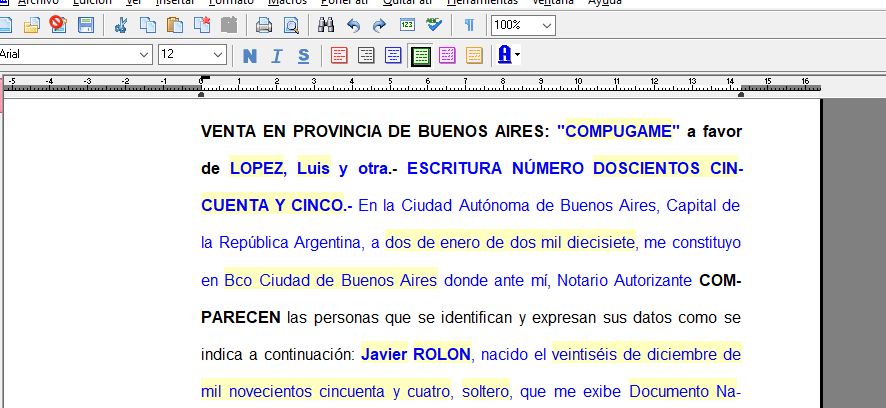
para ampliar la imagen haga clic sobre la misma |
Una vez generada la escritura ésta se nos presentará en ProtocolW lista para su revisión. Los distintos colores del texto nos sirven para diferenciar:
|
|
Para modificar el texto variable (con color de fondo amarillo) se debe hacer clic sobre el texto a modificar, por ejemplo si quisiéramos cambiar el nombre del banco donde se constituye la escritura haremos clic para situar el cursor sobre el nombre del banco: |
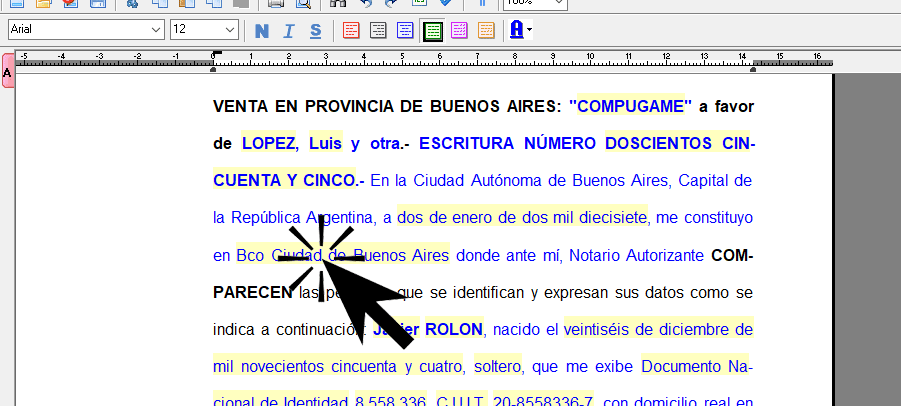
para ampliar la imagen haga clic sobre la misma |
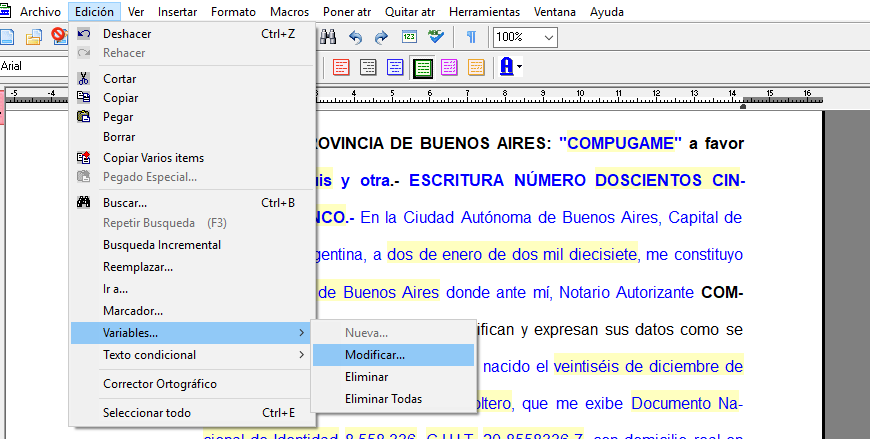
para ampliar la imagen haga clic sobre la misma |
y a continuación Edición ➜ Variables ➜ Modificar o lo que es lo mismo el método abreviado Alt+E+L+M o clic derecho ➜ Modificar: |
|
A continuación se abrirá una ventana que nos permitirá cambiar el dato: |
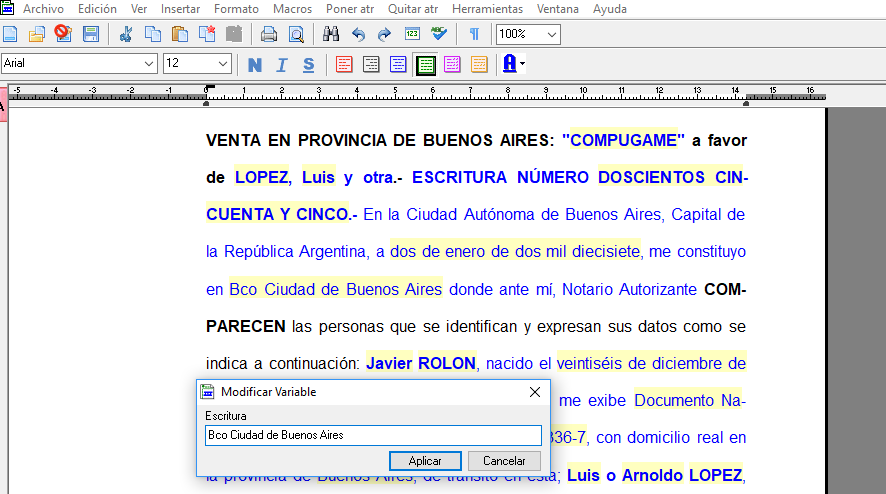
para ampliar la imagen haga clic sobre la misma |
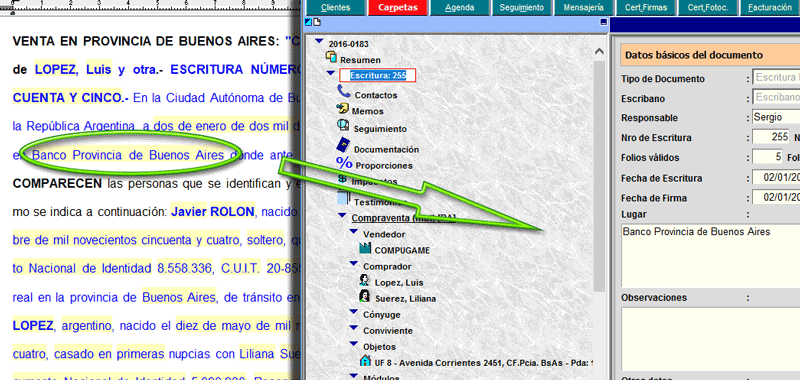
para ampliar la imagen haga clic sobre la misma |
Al presionar Aplicar este dato se insertará en la escritura al mismo tiempo que es modificado en la carpeta que originó el dato: |